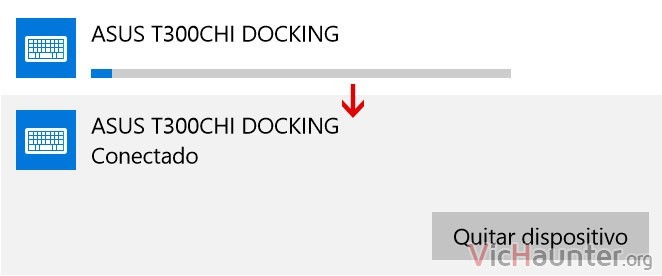Con la proliferación de las tablets y los portátiles pequeños, ha habido un aumento en la diversidad de este ecosistema que nos beneficia gratamente a los usuarios. Como no podía ser menos, tampoco está libre de problemas, algunos por fallos de hardware, y otros como este por falta de conocimiento acerca del dispositivo que estamos manejando como le ha pasado hace poco a una compañera. Explicaré por qué deja de funcionar el teclado bluetooth de tu Asus Chi T300 y cómo volver a emparejarlo.
Este portátil se caracteriza principalmente por ser un 2 en 1, es decir, un portátil con una pantalla extraíble que nos deja una tablet de 12 pulgadas perfectamente funcional, y por otro lado la potencia de los nuevos procesadores Intel® Core™ M 5I10, que saca un rendimiento similar a los i5 para portátiles, pero con un consumo inferior ya que está diseñado para el ahorro energético.
El principal problema que presentan estos equipos, es que al tener un teclado desmontable, muchas veces nos olvidamos de que no es un portátil, y por tanto no tenemos en cuenta los factores y características que los hacen diferentes.
El teclado de mi Asus Transformer Book T300 Chi ha dejado de funcionar
Lo primero que debes saber, a pesar de que la primera vez que abres el portablet, es que el teclado no se conecta al equipo mediante el acople de la pantalla, sino que es un teclado bluetooth. Sí, esto te permite emparejarlo con cualquier otro dispositivo que tenga conexión bluetooth y además sea capaz de conectar con un periférico de este tipo.
Una vez ya consciente de esto, como cualquier otro aparato inalámbrico, necesita una alimentación o corriente, que en el caso del teclado es mediante una batería interna que posee para la alimentación de la conexión en exclusiva. A lo que me vengo a referir, es que a pesar de que en algunos sitios en las especificaciones veas que también indican la batería del teclado, no significa que cuando lo conectas a la tablet esta la utilice, sino que es la batería para el bluetooth.
Esto hace que cuando llevemos un tiempo usándolo, se nos agote y el teclado deje de funcionar. En este punto ya debes saber cómo solucionarlo… sí, exactamente para eso tiene el conector microusb en el lateral izquierdo, y para eso está pensado el cable micro usb a micro usb que nos viene con el portátil.
Para cargar el teclado de nuestro Asus transformer t300 simplemente conectaremos el teclado con su micro usb del lado izquierdo, al conector micro usb de la tablet (mientras la tenemos enchufada a la toma de corriente con el transformador), y lo dejaremos unos minutos antes de tratar de emparejarlo de nuevo. Puede tardar 2 o 3 horas en cargarse del todo, por lo que dependiendo del tiempo que hace que lo tienes, te recomendaría que calcules la mitad de este tiempo y cargues el teclado en esos intervalos (si lo tienes hace 2 meses carga el teclado una vez al mes), para evitar sorpresas cuando estés por ahí y te quedes sin batería en el teclado.
Puedes usar otros cargadores micro usb, pero desde luego me da más confianza utilizar el del fabricante, además así si hubiese algún problema no te podrían decir que ha sido por una mala utilización del dispositivo si lo haces con su hardware proporcionado.
Como alternativa siempre podemos usar el teclado en pantalla, pero es más incómodo. Otra cosa que quizás no sabías, es que al ser un teclado bluetooth podemos desenchufar la tablet y usarlo con esta desconectada, por ejemplo si la tenemos en la mesilla y estamos sentados en la cama solo con el teclado.
Cómo emparejar el teclado bluetooth del Asus Transformer Book T300 Chi
Otra de las cosas que nos puede pasar, y este problema viene más bien provocado, es que por la desesperación de que no nos funcione el teclado terminemos entrando en el administrador de dispositivos bluetooth y desemparejemos el dispositivo, y que al darle a emparejar simplemente esperemos que éste se conecte solo de nuevo.
El problema que presenta esto, es que tenemos que poner el teclado en modo búsqueda, para que otros dispositivos sean capaces de verlo (incluída la tablet), y así se puedan emparejar. Una vez nos encontremos en el administrador de dispositivos bluetooth de Windows, y con el teclado cargado, le daremos a buscar dispositivos.
En este momento, tenemos que coger la palanquita de encender del teclado, encenderlo, y estirarla más hacia la derecha (verás que tiene más holgura y si la sueltas vuelve a su sitio), y mantenerla unos segundos hasta que parpadee la luz. En este momento se habrá puesto en modo visible y el portátil que está buscando dispositivos nos ofrecerá conectarnos a ella.
Ahora tienes que darle a Emparejar que te aparecerá cuando hagas click en el teclado que te acaba de salir en la lista. En ese momento se abrirá una ventana un poco confusa que nos pide introducir un código que no tenemos como esta, pero no te preocupes:
En lugar de introducir un código haz click o pulsa son el dedo sobre la frase que hay debajo del recuadro O bien, intenta escribir un código de acceso en él. Verás que ahora sí que te sale un código en pantalla, pero tiene truco, lee bien.
Para introducirlo tienes que teclearlo con los números del teclado, y luego darle a la tecla Intro o Enter. No lo detecta automáticamente si no le das al intro tras meter el número. En ese momento verás que se cierra la ventana y ya se pone a emparejar. Tan pronto termine te deberá salir emparejado y ya te funcionará el teclado y trackpad. No te desesperes que tarda un par de minutos.
Una vez le hagamos click, nos aparecerán unos números en pantalla, que tendremos que pulsar en el teclado (tranquilo que no se ve nada en pantalla), y tan pronto lo hagamos automáticamente veremos que desaparece el mensaje y el teclado empieza a funcionar de nuevo.
Este método lo puedes usar tanto para el Asus, como para cualquier otro teléfono o tablet que nos permita conectar teclados por bluetooth.
¿Tienes el Asus T300 Chi? ¿Has tenido algún otro problema? Dinos como lo has solucionado.
cargar el teclado
darle a emparejar a windows y sostener la tecla para que sincronice